What are you looking for?
- Samsung Community
- :
- Prodotti Samsung
- :
- Apps & Servizi Mobile
- :
- Problema di sicurezza con il pannello rapido sui dispositivi Samsung
Problema di sicurezza con il pannello rapido sui dispositivi Samsung
- Iscriversi a feed RSS
- Contrassegnare la discussione come nuova
- Contrassegnare la discussione come letta
- Sposta questo Discussione per l'utente corrente
- Preferito
- Iscriversi
- Pagina in versione di stampa
in data 07-07-2024 01:42 PM
- Contrassegnare come Nuovo
- Preferito
- Iscriversi
- Disattiva notifiche
- Iscriversi a feed RSS
- Evidenziare
- Stampare
- Segnalare contenuto inappropriato
Risolto Andare alla soluzione.
2 Soluzioni
Soluzioni accettate
07-07-2024 06:32 PM - modificato 07-07-2024 06:34 PM
- Contrassegnare come Nuovo
- Preferito
- Iscriversi
- Disattiva notifiche
- Iscriversi a feed RSS
- Evidenziare
- Stampare
- Segnalare contenuto inappropriato
Posso confermare con piacere che la sicurezza richiesta è già presente.
Basta recarsi in:
- Impostazioni
- Schermata di blocco e AOD
- Impostazioni blocco sicuro
E qui attivare la voce "Blocca rete e protezione".
In questo modo, col dispositivo correttamente bloccato, la tendina delle notifiche potrà ancora essere abbassata ma la modalità offline non potrà essere attivata (a meno che non si inserisca lo sblocco ovviamente).
La modalità silenzioso e la modalità non disturbare potranno comunque essere attivate ma queste non rappresentano una limitazione in quanto, anche in silenzioso e con modalità non disturbare attiva, tramite Samsung Find si potrà far squillare ugualmente (e al massimo del volume) il dispositivo.
Oltre a ciò, è possibile utilizzare anche altre accortezze. Si può, come esempio, impostare una Routine che, alla ricezione di un messaggio con un testo da te predefinito (e/o anche da contatti pre selezionati o meno) attivi nuovamente la suoneria e tolga la modalità non disturbare.
In questo modo, anche senza l'immediata possibilità di utilizzo di Samsung Find, si potrà, con un altro cellulare, inviare un messaggio e subito dopo telefonare per far squillare il dispositivo.
Spero di essere stato chiaro ma, in caso di ulteriori informazioni, resto a disposizione.
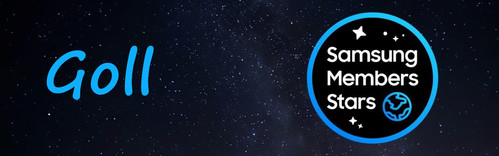
08-07-2024 01:05 AM - modificato 08-07-2024 01:09 AM
- Contrassegnare come Nuovo
- Preferito
- Iscriversi
- Disattiva notifiche
- Iscriversi a feed RSS
- Evidenziare
- Stampare
- Segnalare contenuto inappropriato
Per la routine, a seconda del dispositivo in possesso e della versione di One UI installata, potranno esserci piccole differenze. Non tutti i dispositivi hanno le stesse capacità e la funzionalità potrebbe non essere presente.
Prima della One UI 4 prendevano il nome di "Bixby Routine". Oggi è possibile trovare le Routine all'interno delle Impostazioni con il nome di "Modalità e Routine".
Il procedimento descritto è valido per la One UI 6.1, l'ultimo aggiornamento software rilasciato da Samsung su un gran numero di dispositivi. Tuttavia, anche in precedenti versioni, la procedura è pressoché simile.
Una volta entrati in Impostazioni, Modalità e Routine, bisognerà cliccare in basso a sinistra sulla voce Routine. A seguire basterà cliccare sul "+" posto in alto, come nel primo screenshot.
Si aprirà una finestra dove saranno presenti due voci: "Se" e "Allora".
Cliccando sul "+" al di sotto del "Se" si aprirà una nuova finestra con una serie di opzioni. Cliccando su "Cerca" e digitando "Messaggi" apparirà la voce "Messaggio ricevuto". Qui si potrà selezionare se questo messaggio deve essere accettato se arriva da qualsiasi numero o solo da contatti specifici. Qui è possibile inserire il testo del messaggio che farà attivare la nostra routine (secondo screenshot per un esempio di configurazione).
Dopo aver cliccato su "Fatto" passiamo alla scheda relativa ad "Allora".
Come prima, appariranno tutte le opzioni disponibili. Tramite "Cerca" andremo a digitare "Non disturbare", basterà cliccare e selezionare nella nuova finestra che appare "Disattiva".
Ancora in "Allora", cercheremo "Modalità Audio", dove andrà selezionata la Suoneria e il relativo Volume. Cliccando su "Fatto" la Routine apparirà come nel terzo screenshot. Basterà quindi cliccare su "Salva", assegnare un nome alla Routine (ultimo screenshot) e quindi salvare nuovamente. La Routine sarà così pronta e farà esattamente ciò che abbiamo impostato all'arrivo del Messaggio con il testo specifico che avevamo preparato.
Nel commento non posso aggiungere più di quattro screenshot. Se servirà qualcun altro per specificare meglio la procedura, provvederò ad aggiungerli in un altro commento.

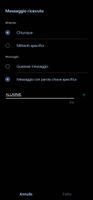
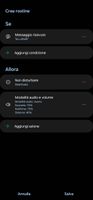

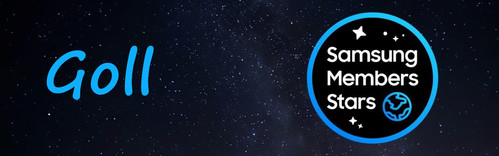
07-07-2024 06:32 PM - modificato 07-07-2024 06:34 PM
- Contrassegnare come Nuovo
- Preferito
- Iscriversi
- Disattiva notifiche
- Iscriversi a feed RSS
- Evidenziare
- Stampare
- Segnalare contenuto inappropriato
Posso confermare con piacere che la sicurezza richiesta è già presente.
Basta recarsi in:
- Impostazioni
- Schermata di blocco e AOD
- Impostazioni blocco sicuro
E qui attivare la voce "Blocca rete e protezione".
In questo modo, col dispositivo correttamente bloccato, la tendina delle notifiche potrà ancora essere abbassata ma la modalità offline non potrà essere attivata (a meno che non si inserisca lo sblocco ovviamente).
La modalità silenzioso e la modalità non disturbare potranno comunque essere attivate ma queste non rappresentano una limitazione in quanto, anche in silenzioso e con modalità non disturbare attiva, tramite Samsung Find si potrà far squillare ugualmente (e al massimo del volume) il dispositivo.
Oltre a ciò, è possibile utilizzare anche altre accortezze. Si può, come esempio, impostare una Routine che, alla ricezione di un messaggio con un testo da te predefinito (e/o anche da contatti pre selezionati o meno) attivi nuovamente la suoneria e tolga la modalità non disturbare.
In questo modo, anche senza l'immediata possibilità di utilizzo di Samsung Find, si potrà, con un altro cellulare, inviare un messaggio e subito dopo telefonare per far squillare il dispositivo.
Spero di essere stato chiaro ma, in caso di ulteriori informazioni, resto a disposizione.
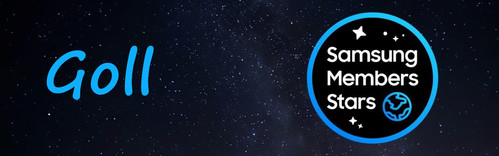
in data 07-07-2024 07:23 PM
- Contrassegnare come Nuovo
- Preferito
- Iscriversi
- Disattiva notifiche
- Iscriversi a feed RSS
- Evidenziare
- Stampare
- Segnalare contenuto inappropriato
complimenti per la tua preparazione. vorrei che mi aiutassi a impostare la routine di cui parli, per favore
in data 07-07-2024 07:31 PM
- Contrassegnare come Nuovo
- Preferito
- Iscriversi
- Disattiva notifiche
- Iscriversi a feed RSS
- Evidenziare
- Stampare
- Segnalare contenuto inappropriato
Complimenti per la tua preparazione. vorrei che mi aiutassi a impostare la routine di cui parli, per favore
in data 07-07-2024 08:09 PM
- Contrassegnare come Nuovo
- Preferito
- Iscriversi
- Disattiva notifiche
- Iscriversi a feed RSS
- Evidenziare
- Stampare
- Segnalare contenuto inappropriato
08-07-2024 01:05 AM - modificato 08-07-2024 01:09 AM
- Contrassegnare come Nuovo
- Preferito
- Iscriversi
- Disattiva notifiche
- Iscriversi a feed RSS
- Evidenziare
- Stampare
- Segnalare contenuto inappropriato
Per la routine, a seconda del dispositivo in possesso e della versione di One UI installata, potranno esserci piccole differenze. Non tutti i dispositivi hanno le stesse capacità e la funzionalità potrebbe non essere presente.
Prima della One UI 4 prendevano il nome di "Bixby Routine". Oggi è possibile trovare le Routine all'interno delle Impostazioni con il nome di "Modalità e Routine".
Il procedimento descritto è valido per la One UI 6.1, l'ultimo aggiornamento software rilasciato da Samsung su un gran numero di dispositivi. Tuttavia, anche in precedenti versioni, la procedura è pressoché simile.
Una volta entrati in Impostazioni, Modalità e Routine, bisognerà cliccare in basso a sinistra sulla voce Routine. A seguire basterà cliccare sul "+" posto in alto, come nel primo screenshot.
Si aprirà una finestra dove saranno presenti due voci: "Se" e "Allora".
Cliccando sul "+" al di sotto del "Se" si aprirà una nuova finestra con una serie di opzioni. Cliccando su "Cerca" e digitando "Messaggi" apparirà la voce "Messaggio ricevuto". Qui si potrà selezionare se questo messaggio deve essere accettato se arriva da qualsiasi numero o solo da contatti specifici. Qui è possibile inserire il testo del messaggio che farà attivare la nostra routine (secondo screenshot per un esempio di configurazione).
Dopo aver cliccato su "Fatto" passiamo alla scheda relativa ad "Allora".
Come prima, appariranno tutte le opzioni disponibili. Tramite "Cerca" andremo a digitare "Non disturbare", basterà cliccare e selezionare nella nuova finestra che appare "Disattiva".
Ancora in "Allora", cercheremo "Modalità Audio", dove andrà selezionata la Suoneria e il relativo Volume. Cliccando su "Fatto" la Routine apparirà come nel terzo screenshot. Basterà quindi cliccare su "Salva", assegnare un nome alla Routine (ultimo screenshot) e quindi salvare nuovamente. La Routine sarà così pronta e farà esattamente ciò che abbiamo impostato all'arrivo del Messaggio con il testo specifico che avevamo preparato.
Nel commento non posso aggiungere più di quattro screenshot. Se servirà qualcun altro per specificare meglio la procedura, provvederò ad aggiungerli in un altro commento.

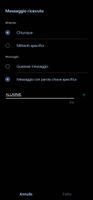
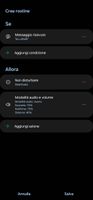

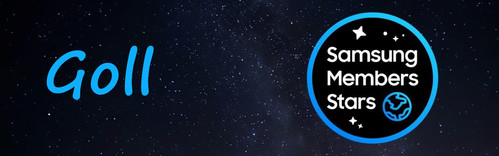
in data 08-07-2024 05:37 AM
- Contrassegnare come Nuovo
- Preferito
- Iscriversi
- Disattiva notifiche
- Iscriversi a feed RSS
- Evidenziare
- Stampare
- Segnalare contenuto inappropriato
-
NOVITÀ su PLAY SERVICES ! ✨️
in Apps & Servizi Mobile -
DIVERSE NOVITÀ sul NUOVO AGG. GOOGLE PLAY SERVICES ! 🎯
in Apps & Servizi Mobile -
PLAY SERVICES NOVITÀ ✨️
in Apps & Servizi Mobile -
AGG. di SISTEMA + SISTEM WEBVIEW + SISTEM SAFETY CORE ✨️
in Apps & Servizi Mobile -
Novità Samsung
in Apps & Servizi Mobile